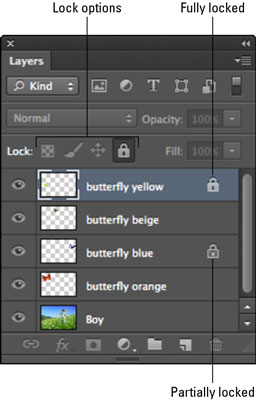Bei so vielen Optionen in Photoshop Creative Suite 6 möchten Sie nach Abschluss Ihrer Arbeit vielleicht Ihre Ebenen sperren. Das Sperren Ihrer Ebenen verhindert, dass sie geändert werden. Um eine Ebene zu sperren, wählen Sie sie im Ebenenbedienfeld aus und wählen Sie eine oder mehrere der Sperroptionen oben im Ebenenbedienfeld.
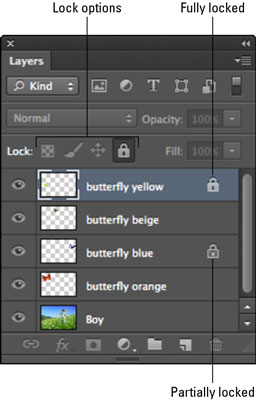
Sie können auch Ebene→Ebenen sperren oder im Menü des Ebenenbedienfelds die Option Ebenen sperren auswählen.
Wenn Sie die Option Alle sperren auswählen, wird auf der Ebene ein durchgehendes, dunkelgraues Schlosssymbol angezeigt, das darauf hinweist, dass die Ebene vollständig gesperrt ist. Wenn Sie eine der anderen Sperroptionen auswählen, wird die Sperre hellgrau und hohl angezeigt, was darauf hinweist, dass die Ebene teilweise gesperrt ist.
Standardmäßig ist der Hintergrund gesperrt und kann nicht entsperrt werden, bis Sie den Hintergrund in eine Ebene konvertieren, indem Sie Ebene→Neu→Ebene aus Hintergrund wählen. Außerdem sind für Textebenen die Optionen Transparente Pixel sperren und Bildpixel sperren ausgewählt. Diese Optionen sind ausgegraut und können nicht abgewählt werden. Wenn Sie jedoch auf der Textebene malen müssen, können Sie sie jederzeit rastern, wodurch alle Sperroptionen entfernt werden.
Wenn Sie über Ebenengruppen verfügen, können Sie Ebene→Alle Ebenen in Gruppe sperren oder im Menü des Ebenenbedienfelds die Option Alle Ebenen in Gruppe sperren auswählen.
| Name |
Was es macht |
| Transparente Pixel sperren |
Verhindert, dass Sie transparente Bereiche auf
Ihrer Ebene malen oder bearbeiten . Um das
Kontrollkästchen Transparente Pixel sperren schnell zu aktivieren oder zu deaktivieren, drücken Sie die Schrägstrichtaste (/). |
| Bildpixel sperren |
Verhindert, dass Sie Ihre Ebene malen oder bearbeiten. Sie können weiterhin
Elemente auf der Ebene auswählen, verschieben oder transformieren. |
| Position sperren |
Verhindert, dass Sie die Ebene verschieben und transformieren, lässt
Ihnen aber alles andere frei. |
| Sperre Alle |
Verhindert, dass Sie
Ihre Ebene malen, bearbeiten, verschieben oder transformieren . (Aber Sie können trotzdem eine Auswahl treffen.) |